|
Wir fange die Lektion an /Öffne die Farbkarte
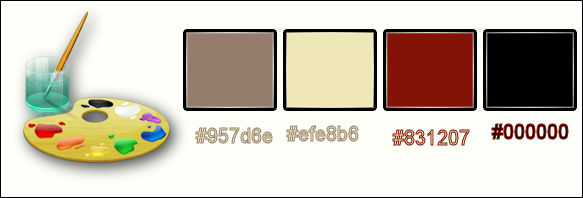
-
Materialeigenschaften :Setze die VG-Farbe auf #957d6e
-Setze die Hintergrundfarbe auf #efe8b6
1.
Öffne ein neues transparentes Bild :1025 x 665 pixels
2.
Effekte-Plugins – Medhi- Wavy lab
1.1 mit diesen Einstellungen
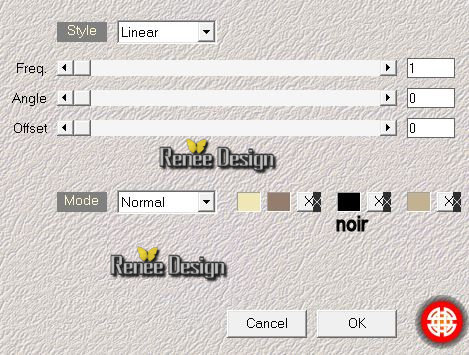
3. Ebenen-Duplizieren
4.
Effekte-Plugins– Unlimited - Filter Factory Gallery P -Frame
01..mit diesen Einstellungen.
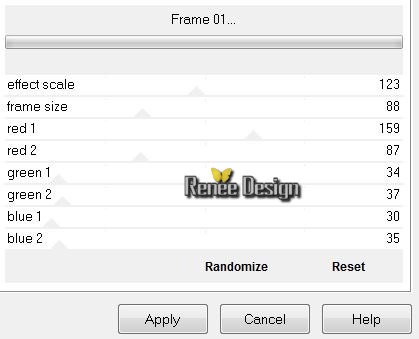
5. Effekte-Plugins –Unlimited- Italian Editors Generatore-Pattern Wipe
Schiù mit diesen Einstellungen
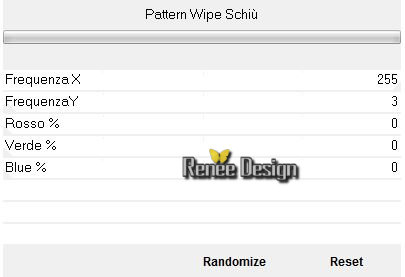
6. Ebenen-Einbinden-Nach unten zusammenfassen
7. Ebenen-Duplizieren
8. Bild- Größe ändern-Vergrößern mit 115 % ( Alle Ebenen nicht angehakt ! )
9. Effekte-Plugins- Mura’s Meister –
perspective Tilling mit diesen Einstellungen
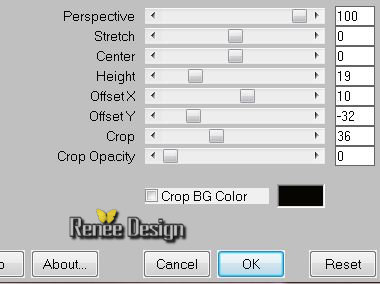
10.
Effekte- Bildeffekte- Verschiebung mit diesen Einstellungen
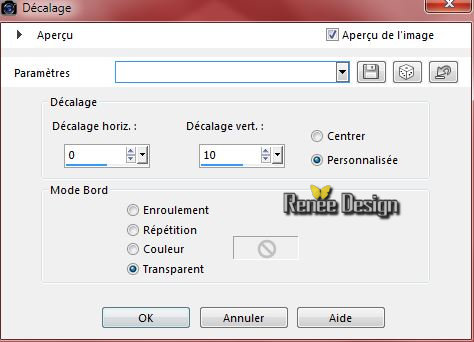
- Die Ebene - Raster 1 - ist aktiv
11.
Ebenen-Duplizieren
12.
Effekte-Plugins –Unlimited- Italian Editors Generatore-Pattern Wipe
Schiù mit diesen Einstellungen

13. Ebenenpalette:Stelle den Mischmodus auf "Helligkeit-Vorversion " -Reduziere die Deckfähigkeit auf 36%
14. Aktivieren Sie Ihren Zauberstab und selektieren Sie die 2 weißen Teilen
15.
Auswahl-In Ebene umwandeln
16.
Effekte-Plugins – Unlimited - Filter Factory Gallery D- BurnUp auf
55
17.
Effekte-Plugins - L and K’s - Dimitri auf
215
Auswahl -Auswahl aufheben
So sieht die Ebenenpalette jetzt aus
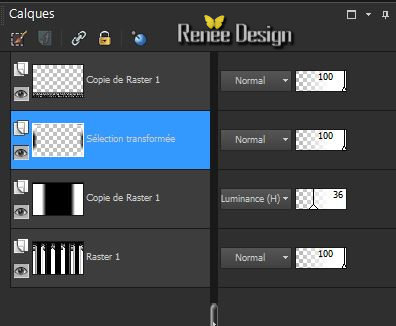
-
Die Ebene - Kopie von Raster 1 - ist aktiv
18. Ebenen-Duplizieren
19.
Effekte-Plugins – Unlimited - Filter Factory Gallery R-
Countdown... mit diesen Einstellungen 185 und 140
20. Ebenenpalette:Stelle den Mischmodus auf "Weiches Licht " -Reduziere die Deckfähigkeit auf 34%
- Die Ebene - Kopie von Raster 1 - ist aktiv
21. Effekte- Geometrieeffekte -Kreis -Transparent
So sieht die Ebenenpalette jetzt aus
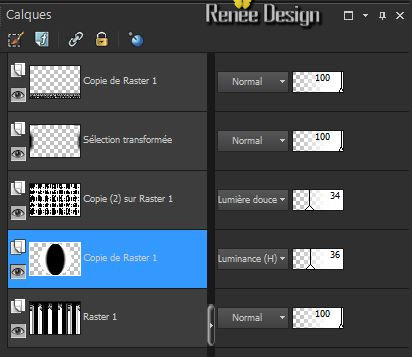
22. Ebenen-Neue Rasterebene
23. Effekte-Kunsteffekte-
Kugeln und Blasen
nimm die Voreinstellung-"Preset_BallsAndBubbles_Renee_steampunk_32_bulles"-Oder mache die Einstellungen manuell - siehe Screen
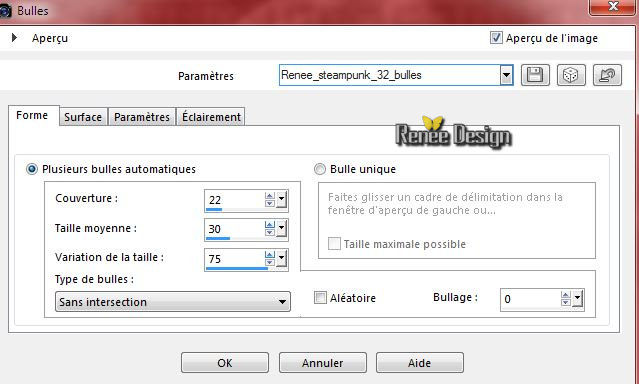 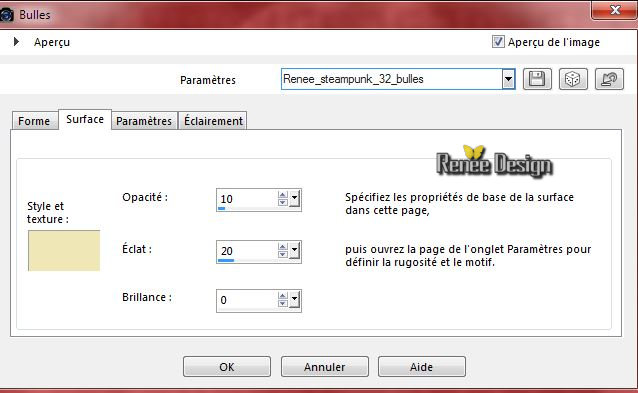
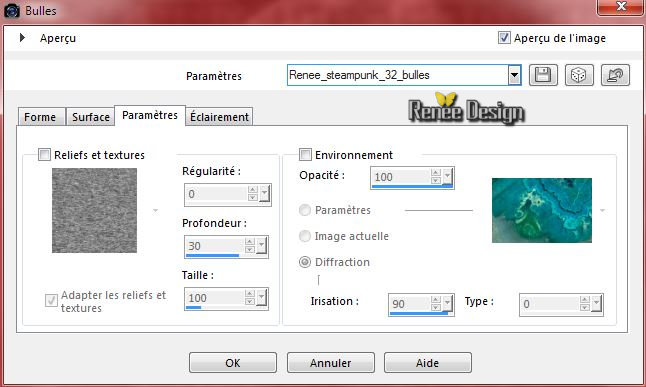 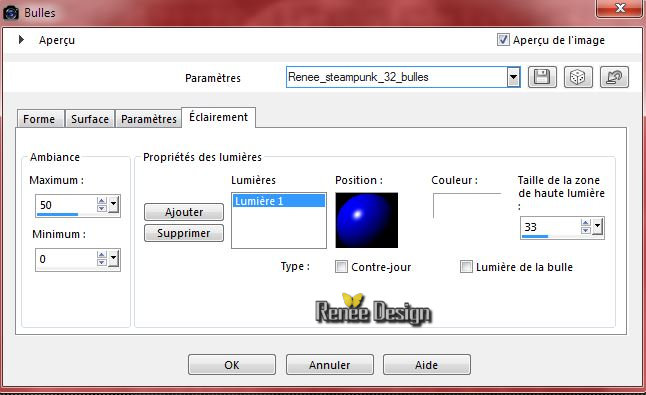
- (Wenn es nicht gelingen sollte dann gibt es ein Bild im Ordner .Dieses Bild dann als neue Ebene einfügen.)
-
Aktiviere die oberste Ebene in der Ebenenpalette
24. Öffne die Tube ‘’ Renee_tube_muerte_by_elyphas’’
- Aktiviere die Ebene ‘’Sphere_2 »der Tube
- Bearbeiten- Kopieren-Als neue Ebene einfügen
25. Effekte- Bildeffekte- Verschiebung mit diesen Einstellungen H = -370 und V =
180
26. Ebenen-Duplizieren
27. Effekte-Plugins – DBS Flux – Radical Warp mit diesen Einstellungen
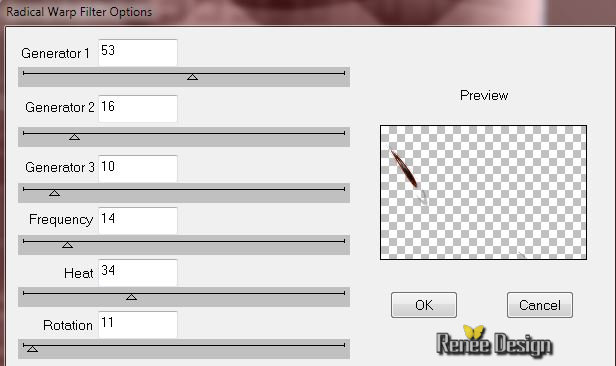
28. Ebenenpalette:Stelle den Mischmodus auf "Helligkeit " -Reduziere die Deckfähigkeit auf 57%
-
Eigenschaften Vordergrund: Stelle die Vordergrund jetzt auf den Farbverlauf ’’corel-06-027’’
- Erstellen Sie ein Vordergrund-Farbverlauf (Strahlenförmig) mit diesen Einstellungen

29. Ebenen-Neue Rasterebene
30.
Auswahl- Auswahl laden/speichern - Auswahl laden aus Datei und wähle Auswahl: ‘’steampunk_32_1’’
31. Aktivieren Sie Ihr Farbverlaufswerkzeug und füllen sie die Auswahl mit dem Farbverlauf
Auswahl -Auswahl aufheben
32. Effekte-Plugins – DBS Flux- Bubbles mit diesen Einstellungen
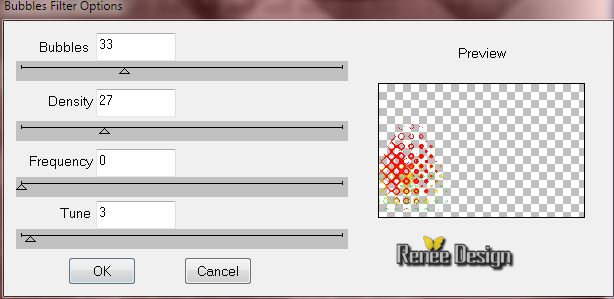
33. Anpassen-Bildschärfe verringern- Gaußscher Weichzeichner: Bereich:20%
34. Effekte-Plugins – DBS Flux- Radial Warp mit diesen Einstellungen
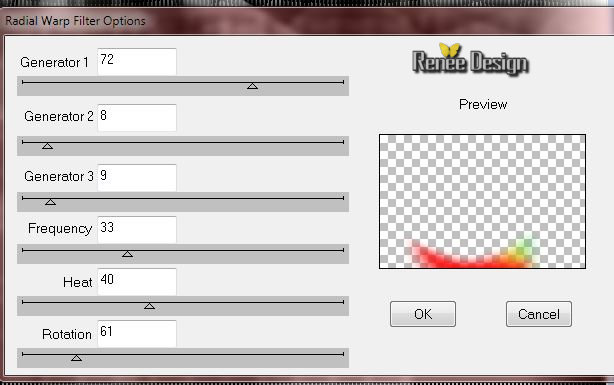
35. Ebenen-Duplizieren
36. Bild-Horizontal spiegeln
37. Effekte- Bildeffekte- Nahtloses kacheln mit diesen Einstellungen
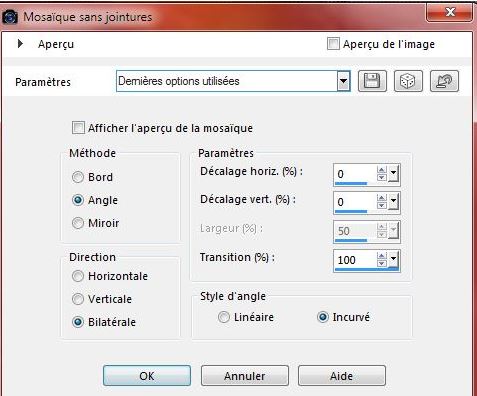
38. Ebenenpalette:Stelle den Mischmodus auf "Aufhellen"
39. Ebenen-Neue Rasterebene
40.
Auswahlwerkzeug (S) Benutzerdefinierte Auswahl mit diesen Einstellungen

41.
Effekte-Plugins – Eyecandy 5 impact – Perspective
Shadow- Drop Shadow Blury mit diesen Einstellungen
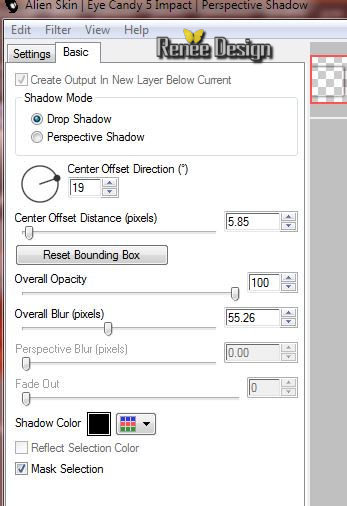
Auswahl -Auswahl aufheben
42. Ebenen-Duplizieren
43.
Ebenen-Neue Rasterebene
44.
Auswahlwerkzeug (S) Benutzerdefinierte Auswahl mit diesen Einstellungen

45.
Effekte-Plugins – Eyecandy 5 impact –
Perspective Shadow- Drop Shadow Blury wie eingestellt
46. Ebenenpalette:Stelle den Mischmodus auf "Hartes Licht "
Auswahl -Auswahl aufheben
47. Ebenen-Neue Rasterebene
48.
Auswahl- Auswahl laden/speichern - Auswahl laden aus Datei und wähle Auswahl:‘’steampunk_32_2’’
49. Materialeigenschaften :Setze die VG-Farbe auf
#831207
50. Farbfüllungswerkzeug: Deckfähigkeit Ihren Farbfüllungswerkzeug auf 100%
-Aktivieren Sie Ihr Farbverlaufswerkzeug und füllen sie die Auswahl mit der Vordergrundfarbe
Auswahl -Auswahl aufheben
51.
Effekte-Plugins – Eyecandy 5 Glass- Tab- Settings-User Settings und nehmen sie die voreingestellten Werte -Preset ‘’
Renee_steampunk_32_glass”
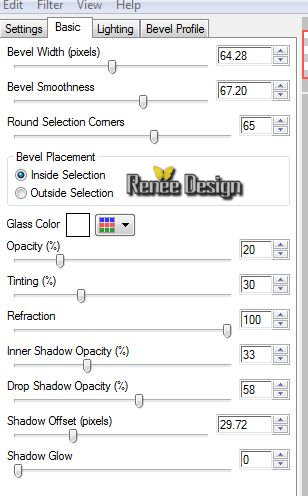
52.
Effekte-Plugins – EyeCandy 5 Impact – Gradient Glow-Tab- Settings-User Settings und nehmen sie die voreingestellten Werte -Preset ” steampunk32_glow”
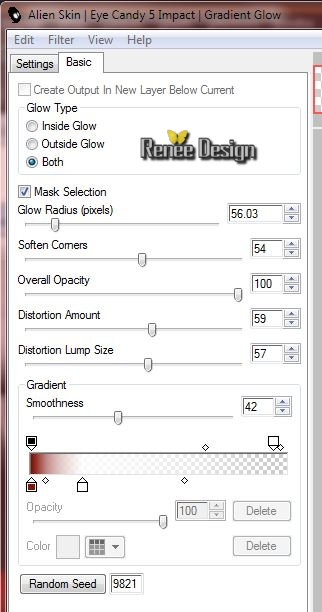
53. Öffne die Tube ‘’ Renee_tube_muerte_by_elyphas.pspimage’’
- Aktiviere die Ebene “elyphas”der Tube
- Bild- Größe ändern-Verkleinern mit 75%
- Bearbeiten- Kopieren-Als neue Ebene einfügen
- Verschiebungswerkzeug-Verschiebe sie es an ihren Platz wie im Screen zu sehen.
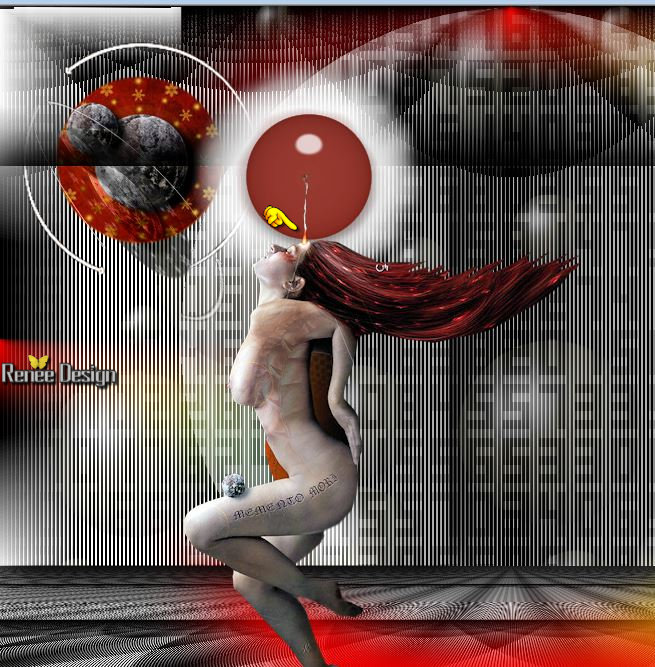
54. Ebenen-Neue Rasterebene
55.
Auswahl- Auswahl laden/speichern - Auswahl laden aus Datei und wähle Auswahl:‘’steampunk_32_3’’
- Eigenschaften Hintergrund: Setze die HG-Farbe auf weiß
56. -Farbfüllungswerkzeug: Ändern Sie die Deckfähigkeit Ihren Farbfüllungswerkzeug auf 65%
- Aktivieren Sie Ihr Farbverlaufswerkzeug und füllen sie die Auswahl mit der Hintergrundfarbe weiß
57. Effekte- Textureffekte-Jalousi mit diesen Einstellungen
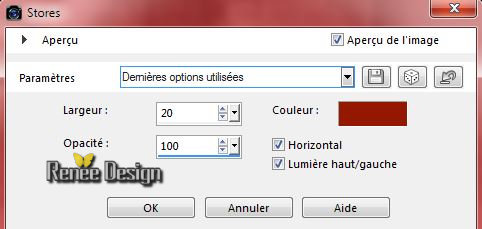
Auswahl -Auswahl aufheben
58. Effekte - 3D Effekte - Schlagschatten mit diesen Einstellungen1/1/50/1 weiß
59. Öffne die Tube ‘’ Renee_tube-Angels-Wings.pspimage’’
- Bild- Größe ändern-Verkleinern mit 50 %
-Bearbeiten- Kopieren- Bearbeiten- Als neue Ebene einfügen
-Verschiebungswerkzeug-Verschiebe sie es an die richtige Stelle
(Schauen Sie auf das gesamt Bild)
60. Ebenenpalette:Stelle den Mischmodus auf "Helligkeit-Vorversion"
61. Ebenen-Neue Rasterebene
62.
Auswahlwerkzeug (S) Benutzerdefinierte Auswahl mit diesen Einstellungen

63. Farbfüllungswerkzeug: Deckfähigkeit Ihren Farbfüllungswerkzeug auf 100%
Materialeigenschaften :Setze die VG-Farbe auf #831207 -Aktivieren Sie Ihr Farbverlaufswerkzeug und füllen sie die Auswahl mit der Vordergrundfarbe #831207
Auswahl -Auswahl aufheben
64. Effekte-Plugins – Eye Candy 4000- Jiggle( oder Plugins EyeCandy
3.1 )
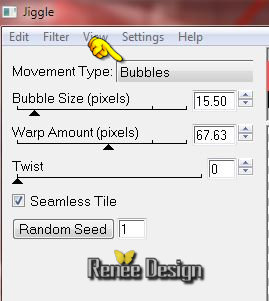
65. Effekte - 3D Effekte - Schlagschatten wie eingestellt
66.
Ebenen-Neue Rasterebene
67.
Auswahlwerkzeug (S) Benutzerdefinierte Auswahl wie eingestellt

68. Aktivieren Sie Ihr Farbverlaufswerkzeug und füllen sie die Auswahl mit #ffffff
Auswahl -Auswahl aufheben
69.
Effekte-Plugins –Eyecandy 5 Glass- Preset
Clear
70.
Effekte- Verzerrungseffekte-Konzentrische Wellen mit diesen Einstellungen
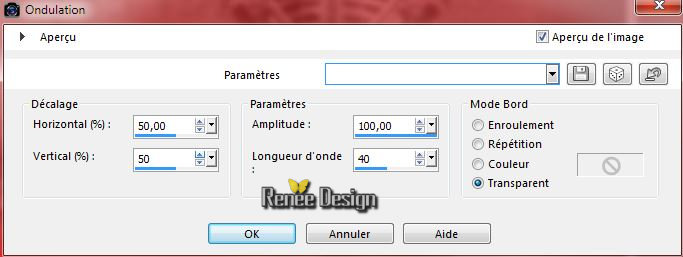
71. Effekte - 3D Effekte - Schlagschatten mit den Standardeinstellungen
72. Ebenen-Neue Rasterebene
73.
Auswahlwerkzeug (S) Benutzerdefinierte Auswahl mit diesen Einstellungen
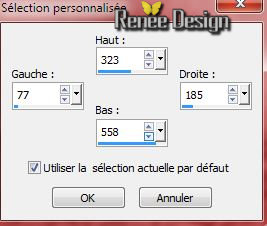
74. Materialeigenschaften :Setze die VG-Farbe auf #000000-Aktivieren Sie Ihr Farbverlaufswerkzeug und füllen sie die Auswahl mit der Vordergrundfarbe schwarz
75. Ebenen-Neue Maskenebene aus Bild und wähle Maske »masque
_steampunk_32 »

-Effekte- Kanteneffekte- Stark nachzeignen
- Ebenen-Einbinden-Gruppe zusammenfassen
Auswahl -Auswahl aufheben
76. Effekte-Plugins - Eyecandy 5 Impact – Bevel-Tab- Settings-User Settings und nehmen sie die voreingestellten Werte -Preset Preset
“steampunk_32_bevel”
77. Effekte- 3D Effekte-Schlagschatten mit diesen Einstellungen 10/10/50/5 schwarz
-Eigenschaften Vordergrund: Setzte den VG auf (Linear) Farbverlauf- Weiß auslaufend mit diesen Einstellungen
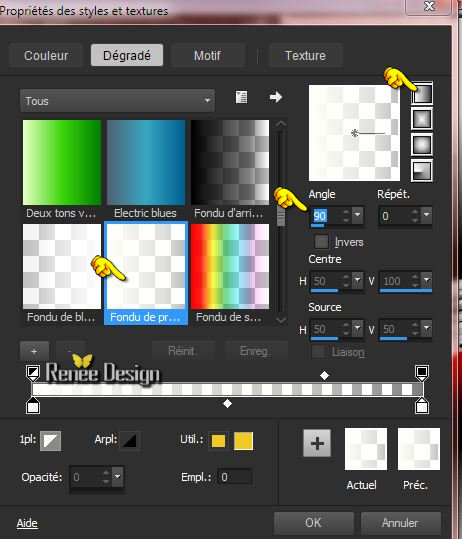
78. Ebenen-Neue Rasterebene
79.
Auswahl- Auswahl laden/speichern - Auswahl laden aus Datei und wähle Auswahl: »steampunk_32_4 »
80. Aktivieren Sie Ihr Farbverlaufswerkzeug und füllen sie die Auswahl mit dem Farbverlauf
Auswahl -Auswahl aufheben
- Materialeigenschaften :Setze die VG-Farbe auf#831207 -Setze die Hintergrundfarbe auf #ffffff
81. Effekte-Plugins – Alien Skin Xenofex 2- Burnt Edges mit diesen Einstellungen
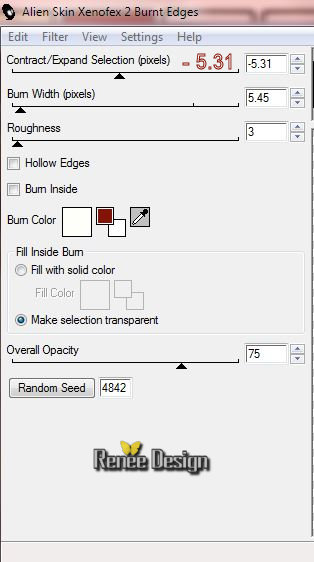
82.
Setzte die Sichtbarkeit zurück auf 67%
83. Ebenen-Neue Rasterebene
84.
Auswahl- Auswahl laden/speichern - Auswahl laden aus Datei und wähle Auswahl:‘’
steampunk_32_5’’
85. Aktivieren Sie Ihr Farbverlaufswerkzeug und füllen sie die Auswahl mit der Vordergrundfarbe #831207
86.
Ebenen-Neue Rasterebene
87. Aktivieren Sie Ihr Farbverlaufswerkzeug und füllen sie die Auswahl mit der Hintergrundfarbe #ffffff
Auswahl -Auswahl aufheben
88.Effekte- Bildeffekte-Verschiebung mit diesen Einstellungen
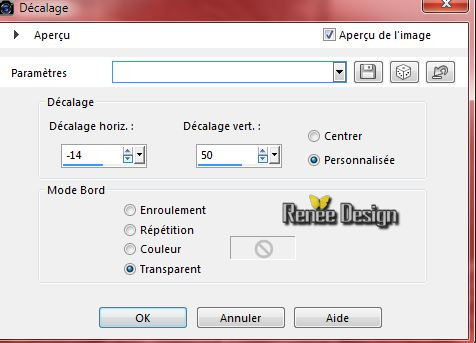
89. Bild-Rand hinzufügen mit: 1 pixel schwarz
90. Bild-Rand hinzufügen mit:10 pixels #831207
91. Bild-Rand hinzufügen mit: 25 pixels weiß
92. Bild-Rand hinzufügen mit: 1 pixel schwarz
93. Bild-Rand hinzufügen mit: 5 pixel weiß
94. Bild-Rand hinzufügen mit: 1 pixel schwarz
95. Bild-Rand hinzufügen mit: 25 pixel weiß
96. Öffne die Tube titre Text–-Bearbeiten- Kopieren- Bearbeiten- Als neue Ebene einfügen und verschiebe
97. Öffne die Tube « « coin_steampunk_32 »
- Bearbeiten- Kopieren-Als neue Ebene einfügen
- Verschieben sie es nach oben an den Rand
98. Ebenen-Duplizieren
99. Bild-Horizontal spiegeln
100. Ebenen-Einbinden-Nach unten zusammenfassen
101. Ebenenpalette:Stelle den Mischmodus auf "Hartes Licht "
102.
Ebenen-Einbinden-Alle zusammenfassen.
103. Bild- Größe ändern-Verkleinern mit 995 pixels Breite.
Speichern als JPG
Ich hoffe es hat Ihnen genau soviel Spaß gemacht wie mir es zu schreiben.
Renée
Diese Lektion wurde von Renée geschrieben am 20/06/2015
Ausgabe
2015
*
* Jede Ähnlichkeit wie mit anderen Lektionen ist rein zufällig .
* Vergessen sie bitte unsere Übersetzer , Tubers und Skripteverfasser nicht und bedanken sie sich für ihre mühevolle Arbeit .
Danke schön Renée .
*
| 
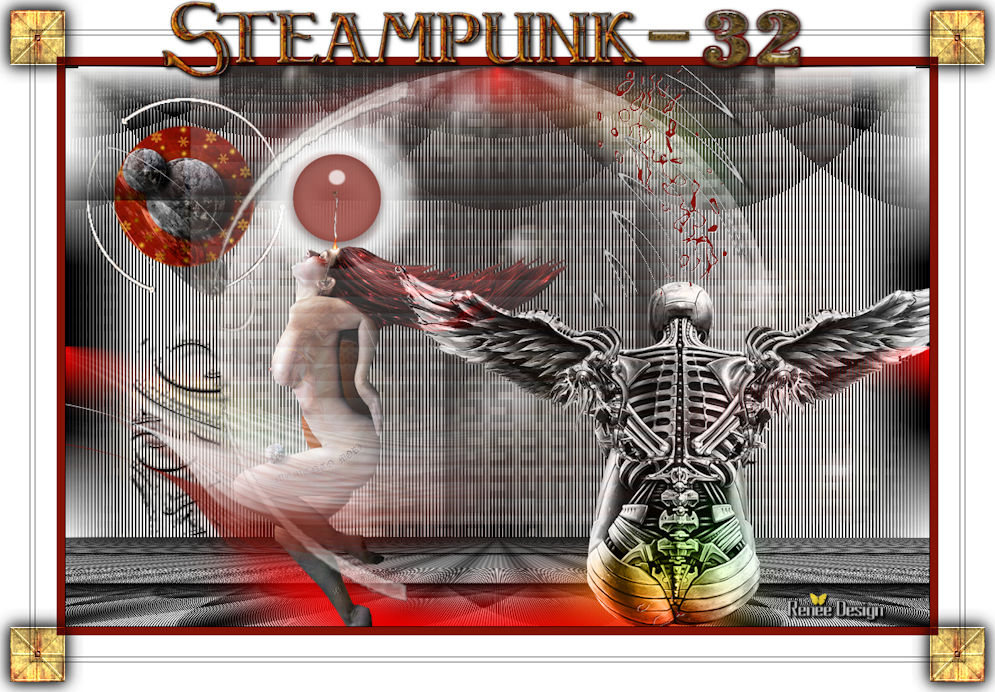
 Übersetzungen
Übersetzungen



 * Wenn Sie dieses Logo sehen dann müßen die Filter im Unlimited Importiert werden *
* Wenn Sie dieses Logo sehen dann müßen die Filter im Unlimited Importiert werden * 
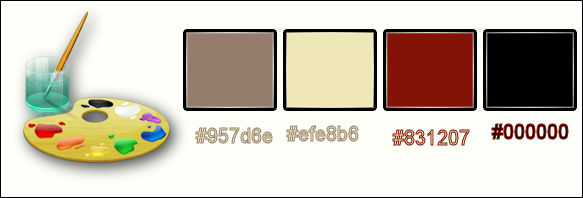
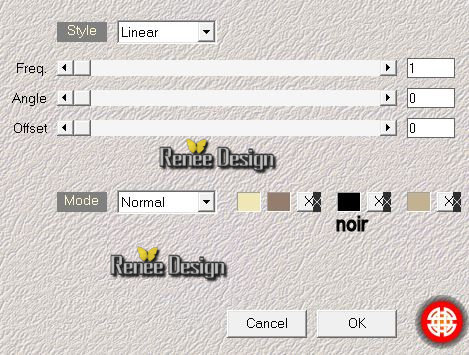
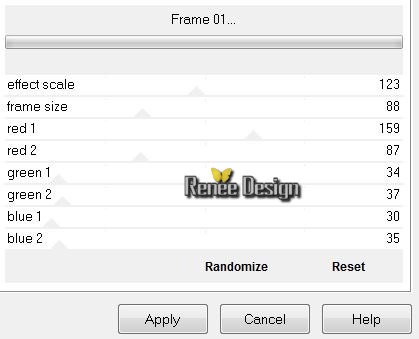
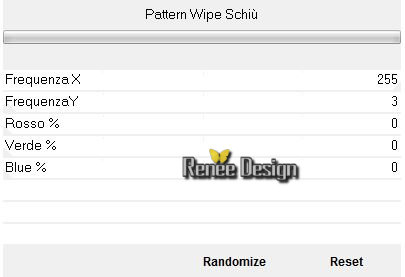
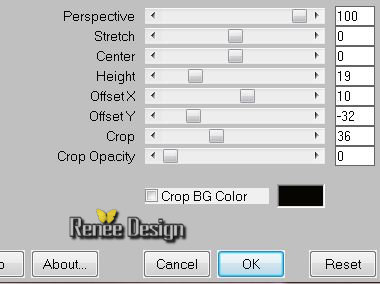
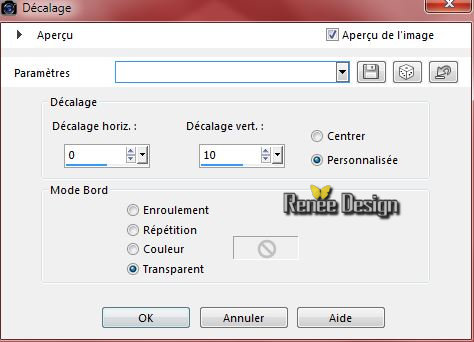

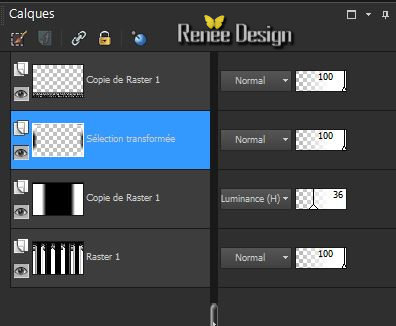
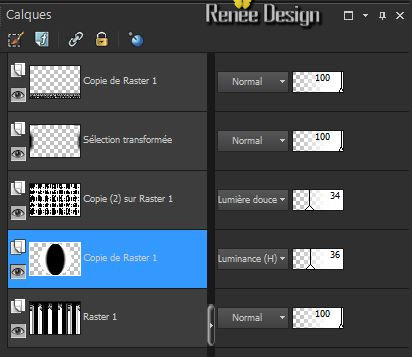
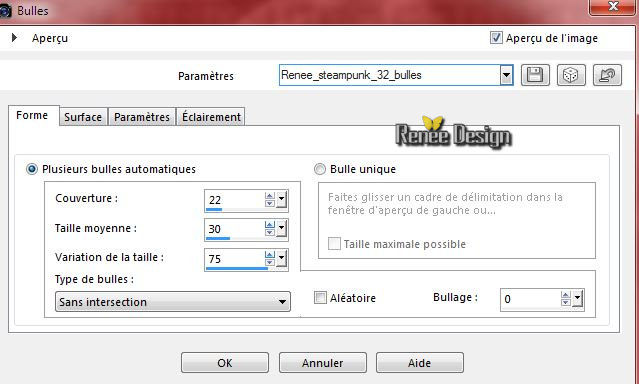
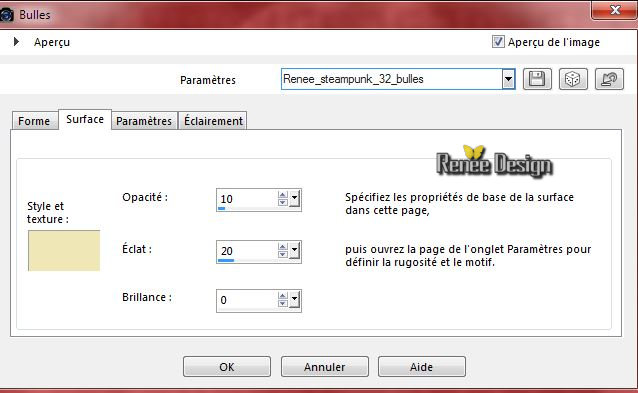
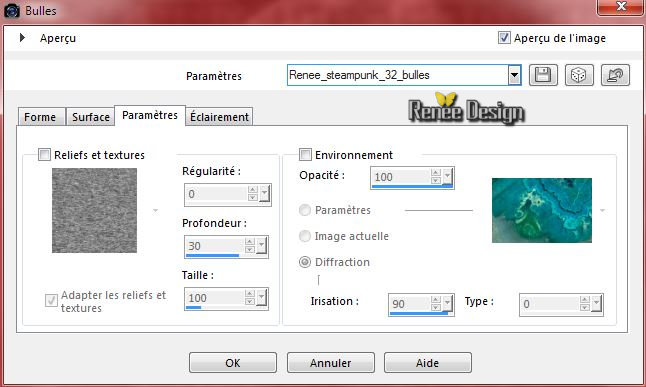
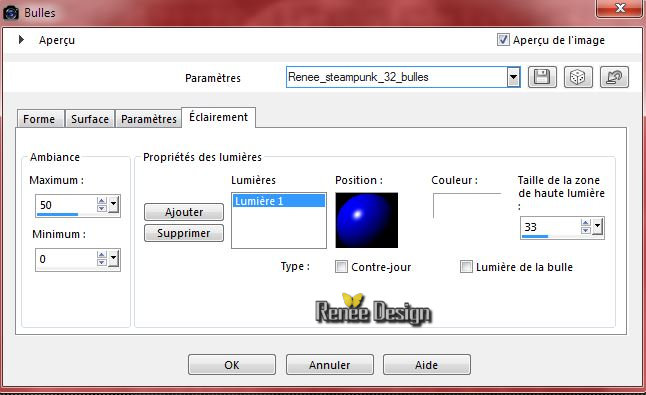
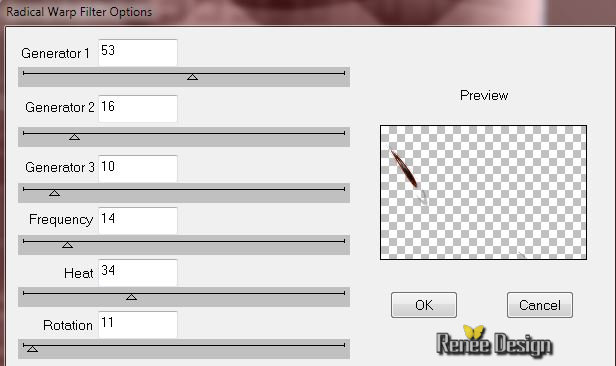

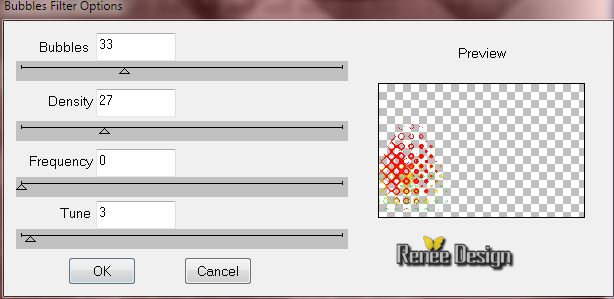
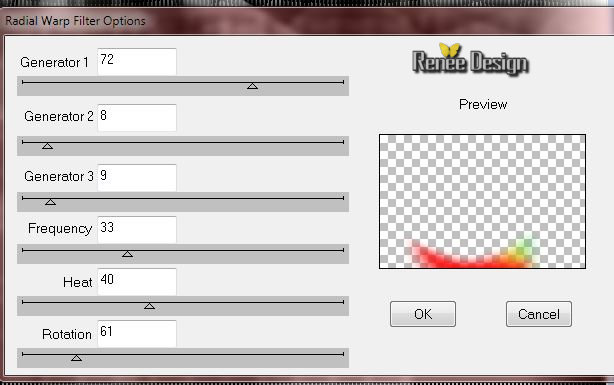
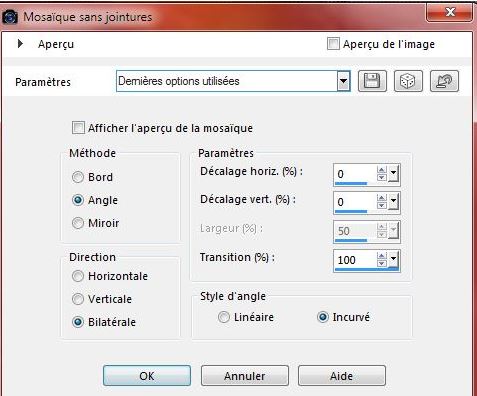

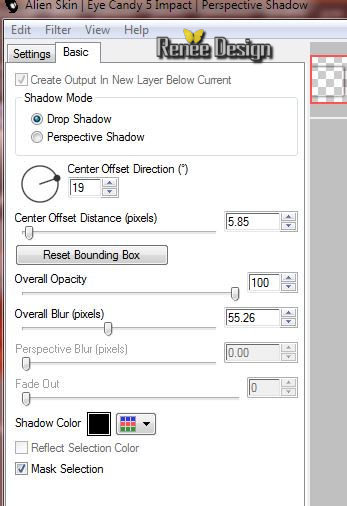

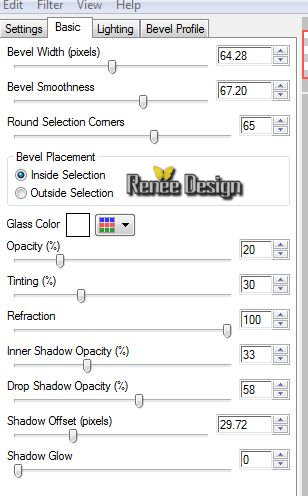
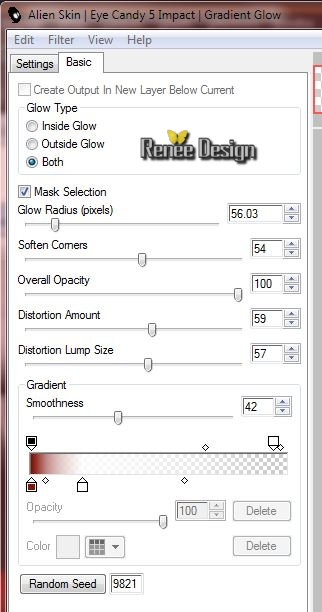
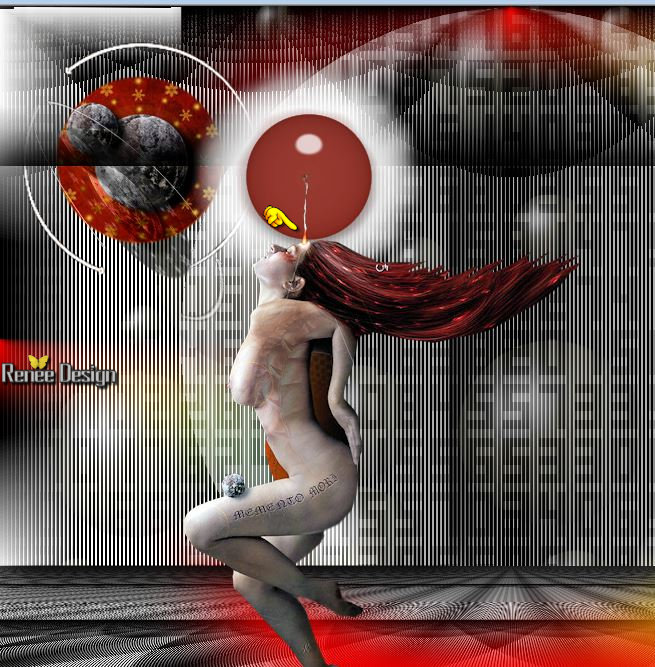
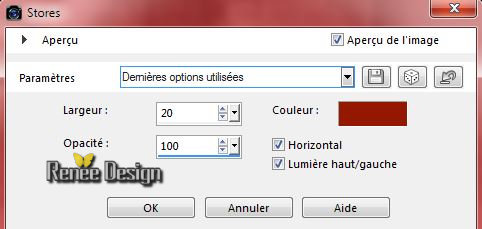

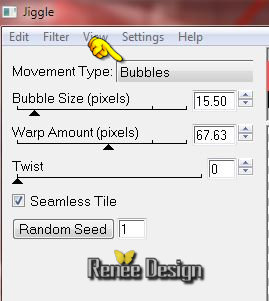
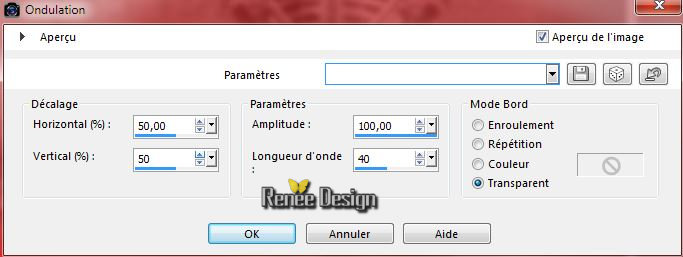
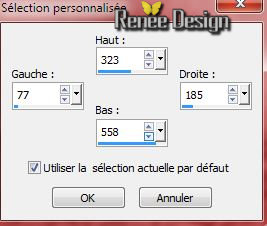

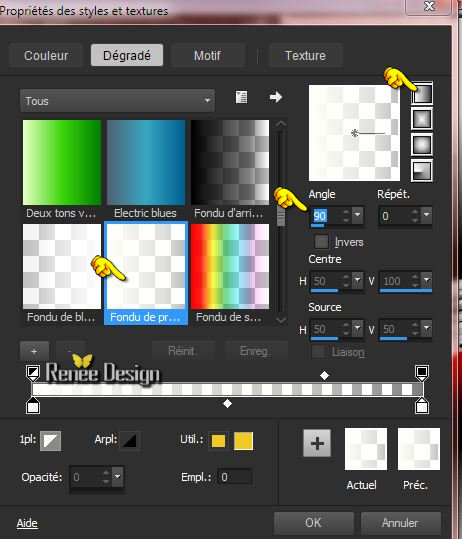
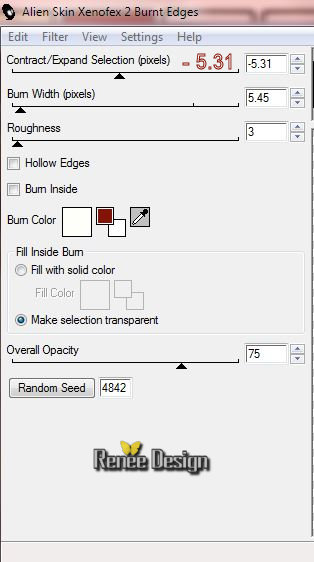
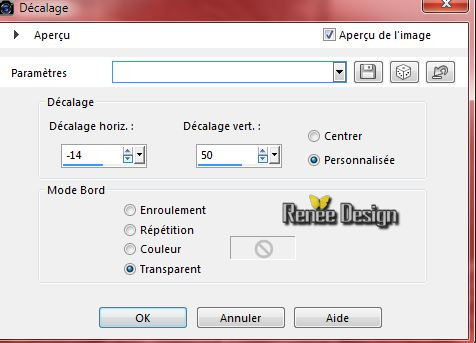

 Alle Rechten vorbehalten
Alle Rechten vorbehalten